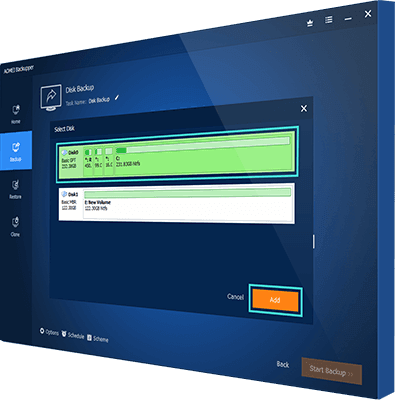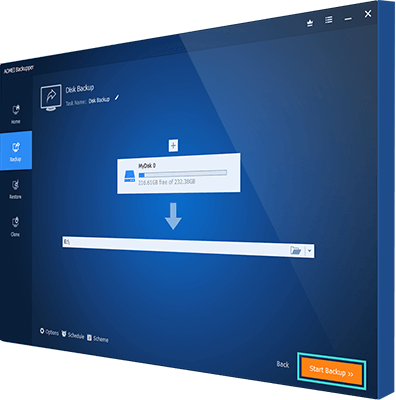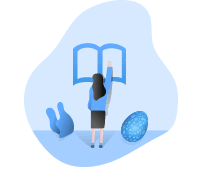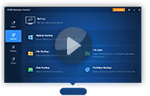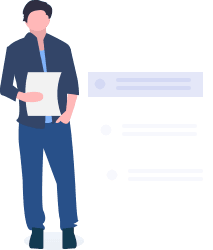
Seguro de datos con software de copia de seguridad del disco duro
Almacena los datos en un disco duro o una partición especifica.Para evitar que los datos pierdan, es aconsejable que tomes un seguro doble y eso es hacer una copia de seguridad de ellos. Hay múltiples particiones en el disco duro del portátil incluida la partición del sistema, la partición reservada del sistema, las particiones de datos y, para algunos fabricantes como Lenovo, incluso crean una partición de recuperación de OneKey en sus productos.Hacer una copia de seguridad de tantas particiones una por una es realmente molesto. En este caso, puede crear un imagen de copia de seguridad de todo el disco duro en vez de respaldar todas las particiones del disco.
Si algo malo como el mal funcionamiento de OneKey Recovery y la falla de inicio del sistema suceden en el ordenador portátil algún día, aún puede recuperar todo el disco duro utilizando la imagen de respaldo preparada. Es como comprar un seguro doble para su portátil usando la función de copia de seguridad y restauración de AOMEI Backupper. El software de AOMEI Backupper soporta la copia de seguridad de disco y la de partición. Puede respaldar el disco entero o algunas particiones de acuerdo con sus necesidades específicas. Así hace la operación de copia de seguridad más flexible.